Cómo mostrar la barra lateral de la ventana de abrir y guardar en OS X
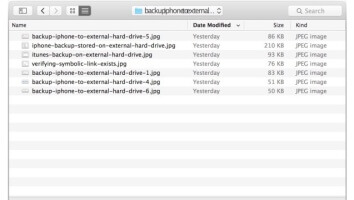
Cada vez que vas a guardar o abrir un archivo en tu Mac, se abre una ventana de navegación en la cual debes ir a la carpeta específica en donde se encuentra el archivo que quieres abrir o en donde lo quieres guardar.
Por lo general esta ventana contiene una barra lateral que te muestra varios accesos rápidos a diferentes carpetas y ubicaciones de tu computador, lo que facilita de gran manera el proceso de navegación entre los directorios para así llegar al lugar en donde deseas abrir o guardar el archivo.
Se ha dado el caso en donde esta útil barra lateral desaparece de la interfaz de la ventana por alguna razón. Es por esto que aquí te mostraremos que debes hacer para restaurar la visibilidad de la barra lateral de la ventana de Abrir y Guardar en tu Mac con OS X.
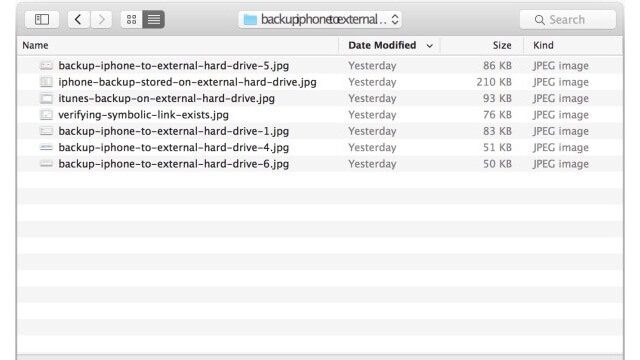
Nota: este tutorial solo aplica para la barra lateral de la ventana de abrir y guardar, la cual es diferente de la barra lateral de Finder y su respectivo proceso para mostrar/ocultar.
Mostrar la barra lateral de la ventana de Abrir y Guardar del Mac OS X
El caso más común por el cual la barra lateral de esta ventana suele desaparecer, es porque los usuarios de alguna manera la ocultan accidentalmente. Para este caso la solución es muy sencilla, solo deben darle clic al botón de la barra lateral que se encuentra en la esquina superior izquierda de la ventana de Abrir y Guardar.
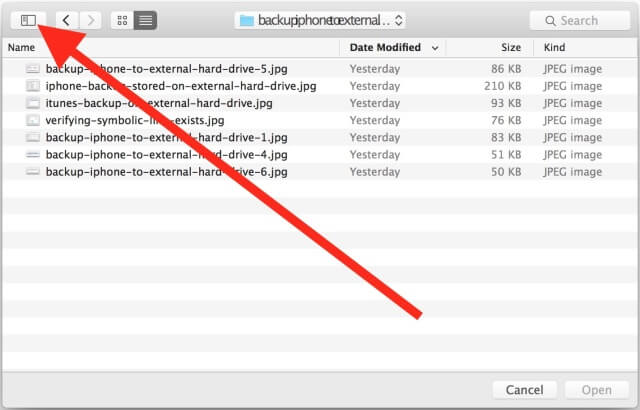
Luego de hacerle clic a este botón se supone que la barra lateral debería aparecer inmediatamente y con todos sus elementos. Si por alguna razón esto no sucede, ya sea porque el botón no estaba por ninguna parte, la barra simplemente no apareció o apareció pero con varios elementos faltantes, entonces deberás de llevar a cabo otro proceso.
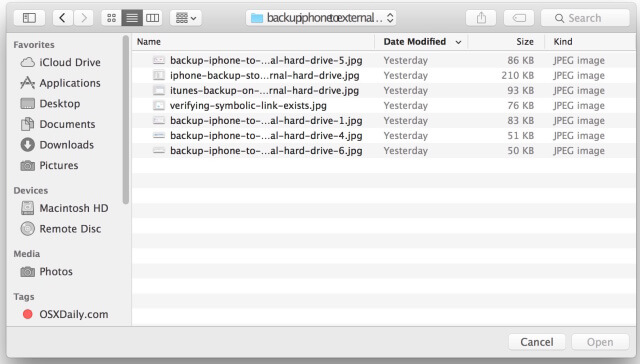
Arreglar la perdida de la barra lateral o de algunos de sus elementos en la ventana de Abrir y Guardar
Este error ocurre debido a que uno de los archivos de preferencias de Finder se corrompe por alguna razón, por lo que es necesario eliminar este archivo y finalmente hacer un reinicio del sistema. Para hacer esto solo deber seguir los siguientes pasos:
- Abre la ventana de Finder y presiona las teclas Comando+Shift+G para abrir la ventana Ir a la Carpeta.
- Ingresa la siguiente ruta “~/Library/Preferences/” (sin las comillas) en el campo de texto de la ventana y presiona el botón Ir.
- Dentro de la carpeta que te aparecerá, encuentra el archivo apple.finder.plist y elimínalo.
- Finalmente reinicia la Mac.
Si realizaste estos pasos correctamente, el OS X recreara el archivo com.apple.finder.plist luego del reinicio, esto hará que la barra lateral de la ventana de Abrir y Guardar se restaure a su estado por defecto, estando visible nuevamente y con todos sus respectivos accesos directos.




